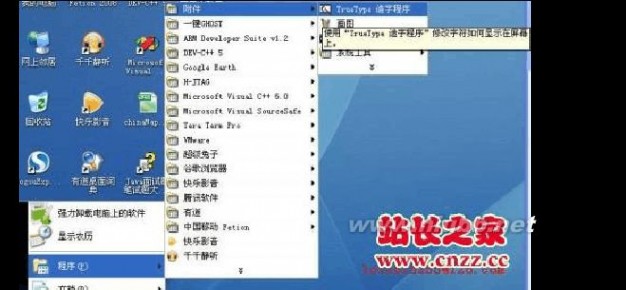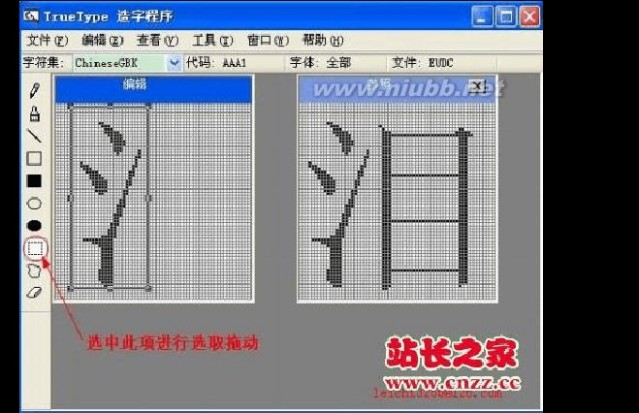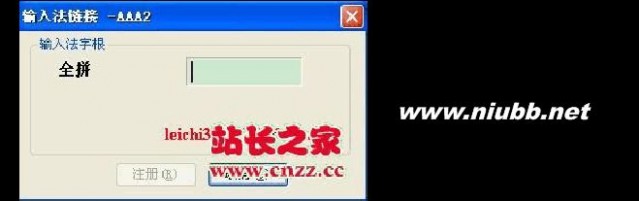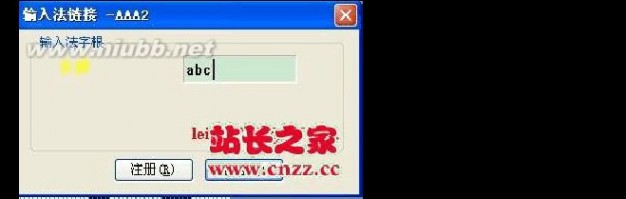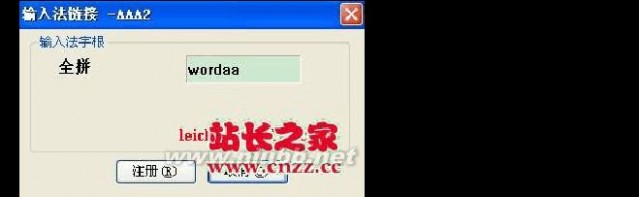一 : 可以用trueType造字程序造一个字, 然后用区位输?
举例说明怎样用trueType造字程序造一个字
可以用trueTy造字程序造一个字,
然后用区位输入法打出来,
举例说明怎样用trueType造字程序造一个字
TrueType造字程序的简单操作
用造字程序可以创建一些生僻字,一般常用的是组合法,把两个字的一部分取出来,组合出一个新字,下面我们来看一下造“光夭”这个字的操作步骤
1、点“开始-所有程序-附件-TrueType造字程序”启动造字程序;
2、出现一个对话框直接点“确定”进入造字窗口;
3、点菜单“窗口-参照..”命令,出来一个参照面板;
4、在面板下面的空白方框里点一下鼠标,输入“耀”字,单击“确定”;
5、这时“耀”就排到右边,在左边的工具箱中选择“自由选择”工具,小心地画一个圈,把“耀”左边的光字旁选中;
6、把选中的“光”移到左边的造字面板里头,这样左边偏旁有了;
7、再点“窗口-参照...”命令,输入一个“妖”字,点确定;
8、小心地圈住右边的“夭”移到左边的造字面板中,排好位置,这样字就造好了;
9、点击“编辑-保存字符”命令,把字符保存好;
10、打开Word,在输入法中选择区位码“内码”输入法;
11、输入aaa1,然后新造的字就出来了;
这儿都是使用默认的,编码第一个字是aaa1,第二个字是aaa2,字体是默认的宋体,如果用其他字体,需要在菜单“文件-字体链接...”中修改;
再有这个字也只能在本机使用,因为字体文件保存在本机上,其他机子上没这个字体文件;
二 : TrueType造字程序的使用教程
一、运行造字程序。
依次执行“开始→所有程序→附件→TrueType造字程序”即可打开造字程序窗口。或者运行eudcedit(造字程序)
不过有的电脑上好像是没有的,我以前装的那个XP新春装机版里面在“开始→所有程序→附件”里面就是找不到。那没有怎么办呢?我想去网上找找TrueType造字程序的软件,很遗憾,始终没有找到。最好的办法就是系统重装,拿一个有造字程序的XP系统盘重装一下。
二、选定代码。
选定代码就是确定所造字符的保存位置。在打开造字程序窗口的同时便打开了一个“选定代码”对话框,
也可以执行“编辑→选定代码”来打开此对话框。可以选定一个空白代码作为新造字符的代码,如选AAA4,如图

三、选择窗口中的参照
在形状区域中打入字“火”,如图二,确定后把参照中的火字移到编辑中,并调整宽度,如图,用同样的方法在参照中再打个“朵”字,移到编辑中,并调整宽度。



四、保存新造好的字
编辑中的“保存字符”。如果想以其它代码来保存现有造字字符,可执行“编辑→将字符另存为”打开“将字符另存为”对话框,选择一个新的代码,然后确定。
五、字体链接。
执行“文件→字体链接”打开字体链接对话框。其中“专用字符的字体类型”有两个选项,一是“与所有字体链接”,即将造字字符与系统中所有的字体链接,可以通过任意字体访问造字字符, 如果你选择该项,造字字符信息将保存在一个叫做EUDC.TTE和EUDC.EUF的系统默认文件中,当使用字处理软件进行文字录入时,不管你使用何种字体都将显示造字字符;二是“与选定字体链接”,即将造字字符与系统中选定字体链接,可以通过选定字体访问造字字符。
六、与输入法链接。
执行“编辑→输入法链接”打开“输入法链接”对话框,这里有时候是无法连接的,在这里全拼输入法是支持的,搜狗和五笔输入法部分是不支持的,我们一般还是选择微软输入法比较好,微软拼音输入法是一定支持的,TrueType造字程序本身就是微软的产品。在欲链接的输入法名称后边文本框中输入造字字符的外码,前面几个是拼音字母最后一位是数字,代表拼音的四声音标,可填1、2、3、4,这里外码一共可以输入六位。当输入法名称颜色由黄变黑后,点击注册即可。在这里注册成功了之后是很难删除的,所以要慎重,微软没有删除字符的功能。
七、在记事本中打出所造的字
在输入法中打开微软拼音输入法,打开记事本文档,切换到微软输入方式,输入刚才的外码,即可输出新造的字。
八、共享造字字符。
如何将一台机器上创建的字符移植到其它机器上与他人共享呢?其实很简单,只需将本机Windows\Fonts文件夹下的造字字符的信息文件EUDC.tte和EUDC.euf,拷贝到其它机器的相关文件夹下即可。在Windows XP中这两个文件是不可见的,而在Dos方式下是可见的,如果利用Windows XP“搜索”功能来查找,在搜索窗口中也能看的到。将这两个文件复制到可移动磁盘上,然后拷贝到目标机器的相同文件夹下,并将其文件夹下的同名文件覆盖,注意,拷贝要在Dos方式下完成。如果目标机器的操作系统是Windows95、Windows98和Windows me需拷贝到Windows文件夹下,Windows2000需拷贝到WinNT\Fonts文件夹下。拷贝结束后,打开造字程序的“选定代码”对话框时,你会发现在相应的代码位置上有与源机器相同的造字字符存在,再将这些字符与你习惯的输入法进行链接,就可以正常录入了。这里需要指出的是,在“字体链接”对话框中如果选择“与选定字体链接”,然后新建的造字字符信息文件如Heit.tte和Heit.euf等,不能在不同的机器上共享。不过共享的只是字体,对于字体的拼音在其它机器上是没有的。还是需要你给它赋予新的拼音,执行“编辑→输入法链接”。
共享的命令字符是:
1、将造字文件存到原电脑的D盘内
c:\>copy windows\fonts\eudc.tte d:
c:\>copy windows\fonts\eudc.euf d:
2、将原电脑D盘的造字文件通过U盘拷贝到新电脑的D盘内
3、将造字文件存到新电脑的fonts内
d:\>copy eudc.tte c:\windows\fonts
d:\>copy eudc.euf c:\windows\fonts
九、删除字符
因为好奇,自己用系统带的TrueType 造字程序造了几个字。运行eudcedit可以直接打开TrueType 造字程序。过来几天,发现自己造的字莫名其妙的跑了出来,网页上的空格都被我自己造的字代替了,很是郁闷,貌似windows没有给出直接删除的功能,搜了半天没有找到办法删掉。有人说重新打开自己造的字符,然后擦除后在保存。这个办法治标不治本,因为那个还是在的。
通过我综合网上提供的有关信息和慢慢的摸索,找到了一个能删除这些字符的办法,有需要的朋友可以试试。
自己造的字符是放在windows/fonts文件夹里面的,这两个文件的名字分别为EUDC.TTE和EUDC.EUF。但在windows下是看不到的,哪怕是查看受系统保护的文件。这两个文件只能在DOS下看到,所以我们只能打开CMD了。在CMD下打开FONTS文件夹,我们就看到这两个文件了。
要想使电脑上自己造的字消失,那么就要还原EUDC.TTE和EUDC.EUF这两个文件。首先我们去别人的电脑里面(前提是别人的电脑没有用过TrueType造字程序造过字),提取出他们电脑里面的EUDC.TTE和EUDC.EUF文件。
将造字文件存到原系统的D盘内:
c:\>copy windows\fonts\eudc.tte d:
c;\>copy windows\fonts\eudc.euf d:
将D盘的EUDC.TTE和EUDC.EUF拷贝到U盘,U盘插入到另一台机器。
将造字文件存到另一台机器的fonts内
d:\>copy eudc.tte c:\windows\fonts
d:\>copy eudc.euf c:\windows\fonts
这样,另一台电脑里面的造字程序就被初始化了。
OK,完成!
三 : TrueType 造字程序 使用方法图文教程
TrueType 造字程序
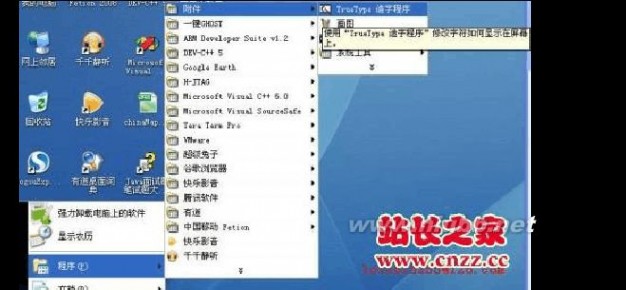
使用方法图文教程
作者:佚名 来源:站长之家
更新时间:2010-8-13 22:06:19【字体:缩小字体 放大字体】
大家都知道windows系统自带了一个造字程序就是TrueType,想必大家也都见过了,就是不知道大家有没有用过了。(www.61k.com)今天正好要造几个字于是上网找到了些这造字程序的相关资料。把关于TrueType的使用方法写下来。O(∩_∩)O~
以网上为例说明过程:
以造字“漹”为例,由偏旁三点水“氵”和“焉”组成,则找出是三点水的字取偏旁三点水“氵”和右边是“焉”的字取“焉”,再由“氵”和“焉”组合在一起成“漹”字。操作步骤如下:
一、打开TrueType造字程序
1、执行“开始→所有程序→附件→TrueType造字程序”即可打开造字程序窗口。如图一:
2、在“选择代码”中选择代码AAA1(即用鼠标单击AAA0行、1列交叉处的方格,如果已经造过字,则紧随其后选择代码),“确定”打开“编辑”窗口。 如图二:
truetype TrueType 造字程序 使用方法图文教程

3

、执行“窗口/参照”打开“参照”对话框,分别“形状”中输入“泪”取左边的“氵”和“鄢”取左边的“焉”后单击“确定”回到“参照”对话框。[www.61k.com)如图三:
truetype TrueType 造字程序 使用方法图文教程
4
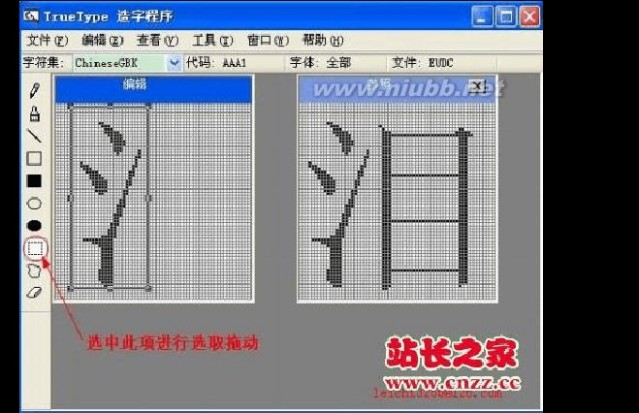
、在左边的工具栏上单击“矩形选框”工具,在“参照”窗口选中“氵”并用鼠标拖到左边“编辑”窗口中的合适位置后释放鼠标。(www.61k.com]如图四:
5、同法执行第3、4步选取“焉”并在“编辑”窗口与“氵”组合在一起成一个“漹”。
6、用“矩形选框”将“漹”框住,并适当移动“漹”在窗口中的位置,用鼠标拖动操作点在窗口内尽可能的放大。如图五:
truetype TrueType 造字程序 使用方法图文教程

7、执行“编辑/保存字符”将所造字“漹”进行保存。(www.61k.com)
8、执行“编辑/输入法链接”将所造字“漹”与输入法(五笔)链接(输入字根码IGHO)“确定”。
9、执行“文件/字体链接”操作与“所有字体链接”后“确定”
至此,完成“漹”字的制造。
注意:用truetype造字程序造字,自己机子上的输入法中必须调出内码输入法或者全拼输入法,否则在输入法链接中会提示“没有任何输入法可以生成最终用户创建的词典”。进而如果注册后总是出现“未完成撰写”的提示,那是因为你写的拼音已经被注册使用了。当在打开输入法链接后,可以看到一个窗口,有拼音、五笔等输入法,旁边有一个小方框。可以看到,在你正在输入的方框的旁边,“拼音打字法”这几个字还是黄色的,你必须继续追加字母后者加一个数字,等旁边那些字变为黑色才是有效地注册词组。然后打开记事本,重新调整到输入法输入刚才你注册的拼音,此时就会出现自己所造的字了。
我的电脑使用的搜狗拼音,其他打字法已经屏蔽。因此在保存好所造字后当要进行“输入法
truetype TrueType 造字程序 使用方法图文教程
链接
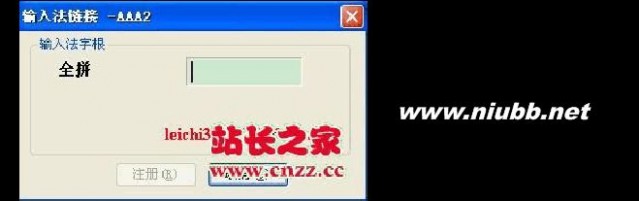
”
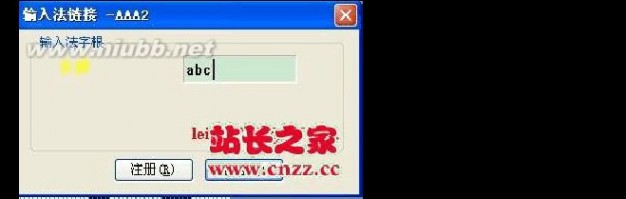
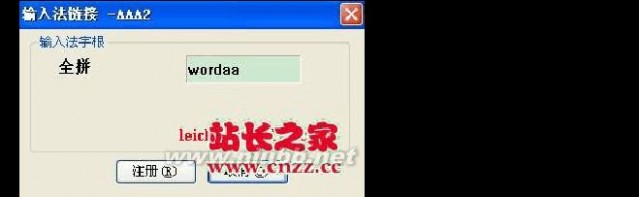
时,必须增加上边两种输入法的一种,以便注册。[www.61k.com)我的机子能调出全拼,此时切换至全拼,切换到全拼,然后点击编辑->输入法链接选项。弹出对话框,你看到左侧写的“全拼(黑色)”右侧是文本框可输入。如图六:
按照上边的说明,你随意堆砌进行注册(当期全拼两字变成黑色即可),然后记住你给的注册码。如图七:
此时全拼两字为黄色,则说明这个已被系统注册或者按规则(必须六位字符)不可用。然后你就试着写其他的内容如图八:
truetype TrueType 造字程序 使用方法图文教程

此时全拼两字为黑色,则表示可以注册,然后点击注册。[www.61k.com]
最后你打开记事本,切换着全拼,然后就输入你对其字的注册码,便就出来了,如图九:
你就可以保存在记事本中,什么时候想用了,什么时候copy就行了。
至此,完成造字的过程就结束了,愿读者能够学会了。
扩展:truetype造字程序 / truetype造字程序下载 / truetype造字
四 : Windows的TrueType造字程序的使用
经常进行文字编辑的朋友难免会碰到一些无法输入的怪字,这是因为这些字用得很少 所以电脑字库中并没有这些字。此时用Windows的TrueType造字程序(WINDOWS 9X也有造字程序,因现在大多人使用WINDOWS XP,就只介绍WINDOWS XP,WINDOWS 9X相差不是很多)就是最佳选择。在此我们就分造字、输入和备份三方面进行详细介绍。
一、造字
点击开始→所有程序→附件→TrueType造字程序,进入造字程序窗口。此时会弹出一个“选择代码”对话框,双击对话框中的方格选定代码,在此我们就双击AAB0行的第二格选定代码AAB1后进入编辑窗口开始造字。此时我们仍可从菜单栏的“编辑/选择代码”改选其它代码。字形的绘制一般有以下3种方法。
1.最直接的操作当然是利用窗口左侧工具栏中的工具,单击选择工具栏中的直线、矩形或画笔等工具,直接在编辑区按拖动绘出字形,这需要较多耐力,老实说要画出一个漂亮的字相当困难。
2.组合法:就是从几个字中各取出一部分来组合成字,这样较能保持字体风格。以制作“ ”字为例进行操作。点击菜单栏的“编辑→复制字符…”,打开复制字符对话框,点击字体按钮,选择宋体。在“形状”输入框中输入“伟”字,点击确定返回编辑窗口,可以看到伟字出现在编辑区。使用矩形选项工具选中多余部分按Delete键删除,只留下“亻”。点击菜单栏的“窗口→参照…”,打开参照对话框,同样设定为宋体,在“形状”输入框中输入“说”字,确定后会多出一个参照区,点击工具栏中的任意形状选择工具,按住左键沿“兑”周围拖动一圈选定。把选定的“兑”拖动到编辑区,拖动“兑”四周的尺寸调整适当大小与“亻”组成“ ”字。点击菜单栏的编辑→保存字符。一个宋体的“ ”字就造好了。
3.复制法:直接在画图程序或其它图形处理软件中绘制好需要的字,选中复制到造字程序的编辑窗口粘贴即可。以画图程序为例:用“A”文字工具输入“伟”“说”二字,字号:48,字体随意,使用橡皮工具擦除多余部分,用“选定”工具(要选中透明化处理)把剩下的“亻”“兑”二部分拖到一起组成“ ”字,用“选定”工具选中“ ”复制,进入造字程序编辑窗口按“Ctrl+V”粘贴。这个方法最好用,可以同时做好几个字,甚至可以把你喜欢的图形或自己的相片做成字,当然只能是单色图。注意:绘制时字图的像素要控制在64×64以内,而且背景色一定要纯白色。
按以上方法保存的字体默认在所有的字体中通用,不管你选择什么字体都只会显示我们做的宋体的字。如果你想让造的字也会随字体实际行动选择而改变字体,则必须为需要的每一种字体造一个字。在为每一种字体造字前必须先点击菜单栏的文件→字体链接。打开字体链接对话框,选中“与所选择的字体链接”,选中相应链接字体后单击确定,输入链接文件名保存,此时切记字体链接文件一定要保存在非系统分区,如D:\造字目录下。注意:同一个字的不同字体字符代码必需相同,即该字符在宋体中的代码为AAB1那么它在楷体中的代码也必需是AAB1。
二、输入
1.内码输入法(即区位输入法):采用内码输入法,只要输入字的代码即可调用相应字,如:键入aab1就可以在文档中输入“ ”字。不过要记住编码比较麻烦。如果找不到内码输入法,你可以右击Windows任务栏的输入法切换按钮→选择“设置”→单击“添加…”按钮→从键盘布局/输入法的下拉列表中选择“中文(简体)-内码”,单击确定进行添加,这可能需要用到Windows安装盘。
2.直接调用:点击造字程序菜单栏的“编辑→复制字符…”,在“代码”输入框中输入AAB1,选中出现在“形状”输入框中的“ ”字,按“Ctrl+C”复制,再粘贴到需要输入的位置。
3.字符映射:点击“开始→所有程序→附件→系统工具→字符映射表”,运行字符映射表,从字体下拉列表中选择“所有字体(专用字符)”,我们造字就出现在下面的格子内,双击我们要用的字“ ”,可以看到“ ”字出现在复制字符的输入框中,单击“复制”按钮,然后到需要输入的位置粘贴即可。如果你要找的字符链接到其它字体如楷体,则字体要选择“楷体(专用字符)”,以此类推。
4.输入法链接:在造字程序中完成造字保存后,点击菜单栏的编辑→输入法链接……,输入文件名保存到D:造字目录下。在弹出的外码对话框中分别键入各种输入法的外码,每输入一种外码都要按空格键确认,然后单击注册按钮,此时如果系统问你“没有完成撰写,你想完成这个词吗?”请选“否”。现在就可以用已链接的输入法输入了。这种方法只对少数几种输入法有效。
5.造词:打开五笔输入法,右击输入法工具栏,选择手工造词…,采用上述方法在“词语”的输入框输入“ ”,按输入法规则输入外码wsh后单击“添加”按钮,关闭该窗口。以后就可以像输入常用字一样了。各种输入法造词功能名称和调用方法略有不同:智能五笔是在定义字词符号→自定义字词,而智能ABC调用时须在编码前加u等等,请参看各自的帮助说明。这种方法较好,对任何输入法都有效,只是备份词库麻烦点,不过那是本来就应该备份的吧。
■ 使用系统自带
“TrueType”造字程序造“生僻字”
1.执行“开始/所有程序/附件/TrueType造字程序”打开造字窗口。
2.在“选择代码”中选择代码AAA1(即用鼠标单击AAA0行、1列交叉处的方格,如果已经造过字,则紧随其后选择代码),“确定”打开“编辑”窗口。
3.执行“窗口/参照”打开“参照”对话框,分别“形状”中输入“冗”,后单击“确定”回到“参照”对话框。
4.在左边的工具栏上单击“矩形选框”工具,在“参照”窗口选中“冗”并用鼠标拖 到左边“编辑”窗口中的合适位置后释放鼠标,关闭“参照”窗口。
5.在左边的工具栏上单击“橡皮擦”工具,将“冗”字下的“几”部首删除,保留“冖”部首。
6.同法执行第3、4、步,把“山”字拖到“编辑”窗口,并与“冖”组合在一起成一个“ ”(通过“矩形选框”可调整“ ”字的高度和左右移动位置)。
7.执行“编辑/保存字符”将所造字“ ”进行保存。
8.执行“编辑/输入法链接”将所造字“ ”与输入法(五笔)链接:按规则输入代码:在五笔的输入框内输入字根码“pmhj”,待完全输入代码后,“五笔”字体会由黄色变为黑色(注意:用五笔型就要输入四个编码符),然后按“确定”。
9.执行“文件/字体链接”操作与“所有字体链接”后,按“确定”。至此,完成“ ”字的制造。
另外要说一下怎么保存使用。
加工完成之后,点击文件→字体连接→选择确认保存字符→选择与所有字体连接。这样就保存好了。
如果想调出来这个字,点击开始→程序→附件→系统工具→字符映射表,在最上面字体一栏点击下拉菜单,在后面找到“所有字体(专用字符)”一项,确定后就会看到你做的字了。之后就是选择字符,复制到你想用的地方了。
(提取自造字:开始→程序→附件→TrueType造字程序。再从打开的“造字程序”的版面菜单栏上点“编辑”→复制字符→在“代码”栏里填上需要的字的代码---如“?”字是“E001”---此时你要的字就出现在“形状”栏里→再对“形状”栏里的字进行复制→再粘贴在需要的地方。)
这个方法可以制作你想做的任何字符。
不过,自己制作的字符可以从输入法里面直接输入,需要将这一个字符添加到自定义字库里面。现在基本上所有输入法都有这一个功能,具体的方法查看它的帮助,一步一步就可以了,比较简单,这里就不再多说了。
本文标题:
truetype造字程序-可以用trueType造字程序造一个字, 然后用区位输? 本文地址:
http://www.61k.com/1162956.html